
Les clés USB sont utiles lorsque vous devez transporter des morceaux de données. Des documents aux films, une partie importante de la communauté numérique, à un moment ou à un autre, en est venue à compter sur ce petit matériel. Les périphériques USB sont devenus plus grands en termes de capacité de stockage et vice versa en termes de taille physique. Mais étant des appareils électroniques, ils sont également sensibles à la corruption. «Windows n'a pas pu formater le lecteur» est un message d'erreur assez courant. Pour résoudre le problème sous Windows, vous devrez vous fier à l'une des quatre meilleures méthodes répertoriées ci-dessous:

Vérifier les erreurs
Le système d'exploitation Windows propose un utilitaire de vérification des erreurs intégré qui peut corriger la plupart des erreurs liées à l'USB.
Étape 1. Ouvrez l'Explorateur de fichiers et cliquez avec le bouton droit sur la clé USB et sélectionnez 'Propriétés. "
Étape 2. Ensuite, dirigez-vous vers l'onglet Outils, puis cliquez sur «Vérifier maintenant» sous vérification des erreurs.
Étape 3. La prochaine fenêtre pop-up vous proposera deux options, «Corriger automatiquement les erreurs du système de fichiers» et «Rechercher et tenter de récupérer les secteurs défectueux», puis cliquer sur Démarrer.
L'utilitaire de vérification d'erreur démarrera et fera son travail à ce stade et vous n'obtiendrez plus ce message lorsque vous essayez de formater votre clé USB.
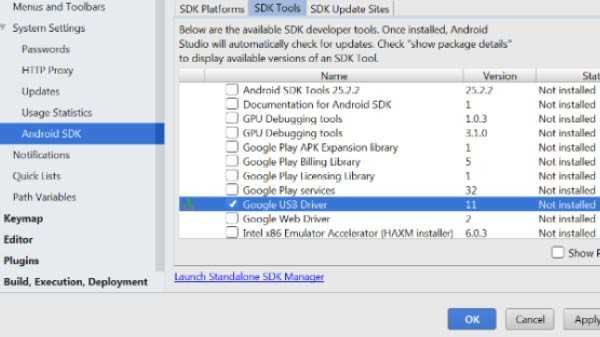
Mettre à jour le pilote USB
L'erreur «Windows n'a pas pu formater la clé USB» peut également apparaître en raison de pilotes USB obsolètes. La mise à jour des pilotes est une autre façon de résoudre l'erreur en question.
Étape 1. Ouvrez la boîte de dialogue Exécuter sur votre ordinateur en appuyant sur la touche Windows et le bouton R en même temps, puis tapez devmgmt.msc suivi de Entrée.
Étape 2. Vous serez redirigé vers le Gestionnaire de périphériques où vous pourrez trouver et développer les contrôleurs de bus série universels. Recherchez les appareils inconnus, faites un clic droit dessus, puis cliquez sur 'Propriétés. "
Étape 3. Dans la fenêtre suivante, cliquez sur «Mettre à jour le pilote», puis sélectionnez l'option intitulée «Rechercher automatiquement les mises à jour. "
L'utilitaire recherchera la dernière version du pilote USB et l'installera automatiquement sur votre appareil.
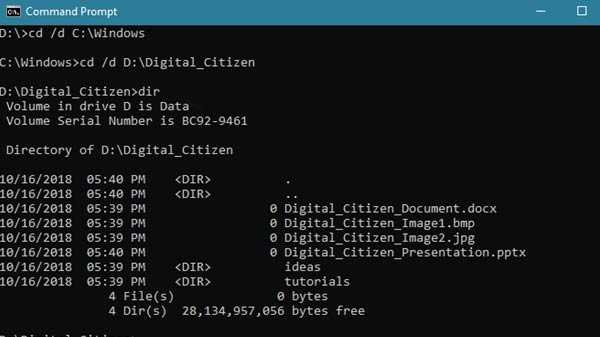
Utilisation de l'invite de commandes
Si les méthodes répertoriées ci-dessus ne fonctionnent pas, l'option suivante sur laquelle vous pouvez compter est l'invite de commandes. Vous pouvez formater votre clé USB à l'aide de CMD.
Étape 1. Connectez votre clé USB à votre ordinateur et retirez tous les autres périphériques USB.
Étape 2. Ouvrez l'invite de commande en tant qu'administrateur et entrez «diskpart» et appuyez sur Entrée.
Étape 3. Taper 'list disk' listera tous les appareils connectés. Notez le numéro de disque de votre périphérique USB.
Étape 4. Tapez 'select disk disk_number. 'Remplacez disk_number par votre numéro de disque.
Étape 5. Tapez «propre», puis appuyez sur Entrée.
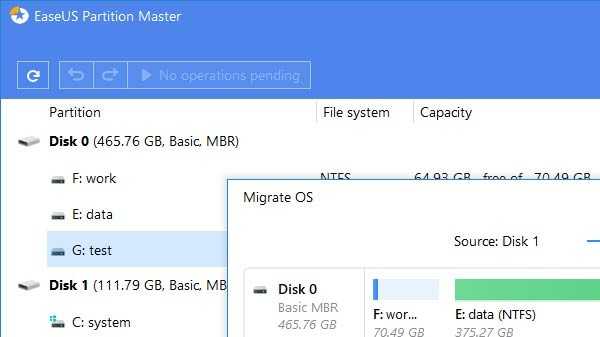
Utilisation de l'outil de partition EaseUS
Si toutes les méthodes répertoriées ci-dessus échouent, l'outil de partition EaseUS peut être utilisé pour formater les clés USB.
Étape 1. Téléchargez et installez l'outil de partition EaseUs.
Étape 2. Après l'avoir installé, faites un clic droit sur le lecteur que vous souhaitez formater et cliquez sur 'Formater. "
Étape 3. Vous serez invité à définir l'étiquette de partition à l'étape suivante. Après cela, sélectionnez le système de fichiers.
Étape 4. Ensuite, cliquez sur 'OK. "
Étape 5. Dans la dernière étape, cliquez sur «Exécuter l'opération» puis sur «Appliquer». "











